为什么选择 GitHub Actions
开箱即用的环境。从 GitHub 官方的虚拟环境仓库可以看到,Ubuntu 20.04 的环境中自带了 Java 11,Kotlin 1.6.0,Gradle 7.3,和 Android SDK 的常用版本。相比上面的传统方法,Ubuntu 这套环境其实已经解决了很多编译环境问题了,且合适大部分的 Android 项目的构建,如果遇到不满足的地方,下面也有方法告诉你怎么轻易地解决。
足够的免费配额。GitHub Actions 对于免费的账户也是有一定的限制的,具体表现在:每个仓库的构建产物限制是 500MB,每个月的运行时长是 2000 分钟。对于我们只是构建一个普通的 Android 项目安装包来说,也够用了,运行时长也是绰绰有余。
如何使用 GitHub Actions
下面就通过实战来看看如何方便快捷地用 GitHub Actions 来构建一个开源 Android 项目的 APK 安装包吧。 我这里选择的是 FolioReader,一个 Java 编写的 ePub 阅读器,在 GitHub 上开源并获得 2k ⭐。
这里是我编写的 GitHub Actions 运行的配置文件并开源在 Wsine/android_builder,我会详细地说明一下每个步骤都做了什么。
name: android_build
on:
workflow_dispatch:
jobs:
build:
runs-on: ubuntu-latest
steps:
- name: Checkout the code
# 拉取 android_builder 的源代码
uses: actions/checkout@v2
- name: Set up JDK
# 设置 Java 运行环境
uses: actions/setup-java@v1
with:
java-version: 1.8
# 用 1.8 版本覆盖环境中自带的 Java 11 版本
- id: get-project
# 读取项目地址
name: Get project name
run: echo "::set-output name=PROJECT::$(cat project-to-build)"
- name: Clone project
# 拉取项目源码到虚拟环境
run: git clone --depth=1 ${{ steps.get-project.outputs.PROJECT }} project
- name: Build the app
# 构建调试版 APK
working-directory: ./project
run: |
if [ ! -f "gradlew" ]; then gradle wrapper; fi
chmod +x gradlew
./gradlew assembleDebug --stacktrace
- name: Upload APK
# 打包上传生成的 APK 到的网页端
uses: actions/upload-artifact@v2
with:
name: my-build-apk
path: ./**/*.apk这个 Workflow 的触发条件设置为手动触发,因为还需要一些修改才能满足目标 Android 项目的构建条件,因此没有设置为常规的基于文件改动就触发。
虚拟环境这里我使用的是 ubuntu-latest,在此时就是指向 Ubuntu 20.04 这个 LTS 版本,日常开发中可能不建议使用这种不确定的版本,但在我们的场景中还是毕竟合适的,因为一个还在维护的 Android 项目一般都会适配较新的 LTS 版本的。
第一步是拉取 android_builder 的源代码,主要目的是获取 project-to-build 这份文件,里面包含了我们的目标 Android 项目的 GitHub 地址。在我们这个实战中就是 https://github.com/FolioReader/FolioReader-Android 这个地址,如需编译其它的项目,把该地址替换为其相应的 GitHub 地址即可。
第二步是设置运行环境,这里是重点。一般情况下,Android 项目中的 Java 代码语法需要一定的 Java 编译器版本,因此我这里引入了 actions/setup-java 这个 action 来快捷地设置 Java 的版本,比如这里我使用了 1.8 版本(Java 8)覆盖环境中自带的 Java 11 版本。同样地,设置 Gradle 和 Android SDK 也有快捷的 action 可以复用,分别为 gradle/gradle-build-action 和 android-actions/setup-android。GitHub 官方的 Ubuntu 20.04 的环境中自带的版本已经是比较高的版本了,一般情况下程序都有后向兼容,所以大部分的情况下你其实可以完全不用设置。这里仅是一个例子来展示如何轻松地修改版本。
第三步的目标是从 project-to-build 这份文件中读取 Android 项目的开源地址并传递给下一步进行拉取Android 项目源码。注意,目标 Android 项目要开源并且是处于公开的状态。cat project-to-build可以读取这份文件包含的地址,然后通过 GitHub Actions 中特殊的语法 ::set-output name=PROJECT::XXX设置地址为该步骤的输出。
第四步是拉取目标 Android 项目源码到虚拟环境中准备编译。首先通过
${{ steps.get-project.outputs.PROJECT }}
获取上一步的输出地址,然后用 Git 命令克隆 Android 项目源码到虚拟环境的本地中。至此,编译前的准备工作已完成。
第五步是构建 APK 的关键步骤,这里假设目标 Android 项目是已经能够编译通过的了。gradlew 是 Gradle 包管理工具自己产生的一个 bash 脚本,用于命令行环境下的自动构建,绝大部分的开源项目已经包含了该文件,因此我加了个判断,如果不存在该文件则用 Gradle 生成出来,并赋予执行权限。得益于优秀的包管理器,Android 项目下只需要一句命令即可构建出 APK 安装包——./gradlew assembleDebug --stacktrace,该命令用于构建调试版 APK,调试版本已满足个人的使用,折腾应用签名就没有必要了。后面的 stacktrace 参数只是为了显示更多的运行信息。执行完这步, APK 就已经生成好了。
最后一步,把生成的 APK 文件打包上传到 GitHub Actions 的网页端,方便下载。你也可以上这里看看我构建的 APK 输出,最后会得到一个 zip 压缩包,包含了最终生成的 APK 文件。
整个构建过程只需要 2m 47s,就得到了我们的 APK 文件,其中包含了下载全部依赖库和从零开始编译两个过程,相比自己下载到本地编译从运行速度和网速两个角度来说,整个过程就显得非常快了。然后就可以把 APK 文件传输到自己的手机,在设置中打开「允许安装未知来源应用」的选项,就能够顺利安装到手机中。
如何复刻该 Workflow
首先 fork 一下 Wsine/android_builder 这个仓库,根据上面第三步的操作,修改 project-to-build 这个文件改为你需要编译的 Android 项目的 GitHub 地址,然后如下图所示点击,即可运行该 Workflow。 运行完毕后点开 Workflow 在 Summary 的选项卡中找到 Artifacts,即可下载带 APK 的压缩包。

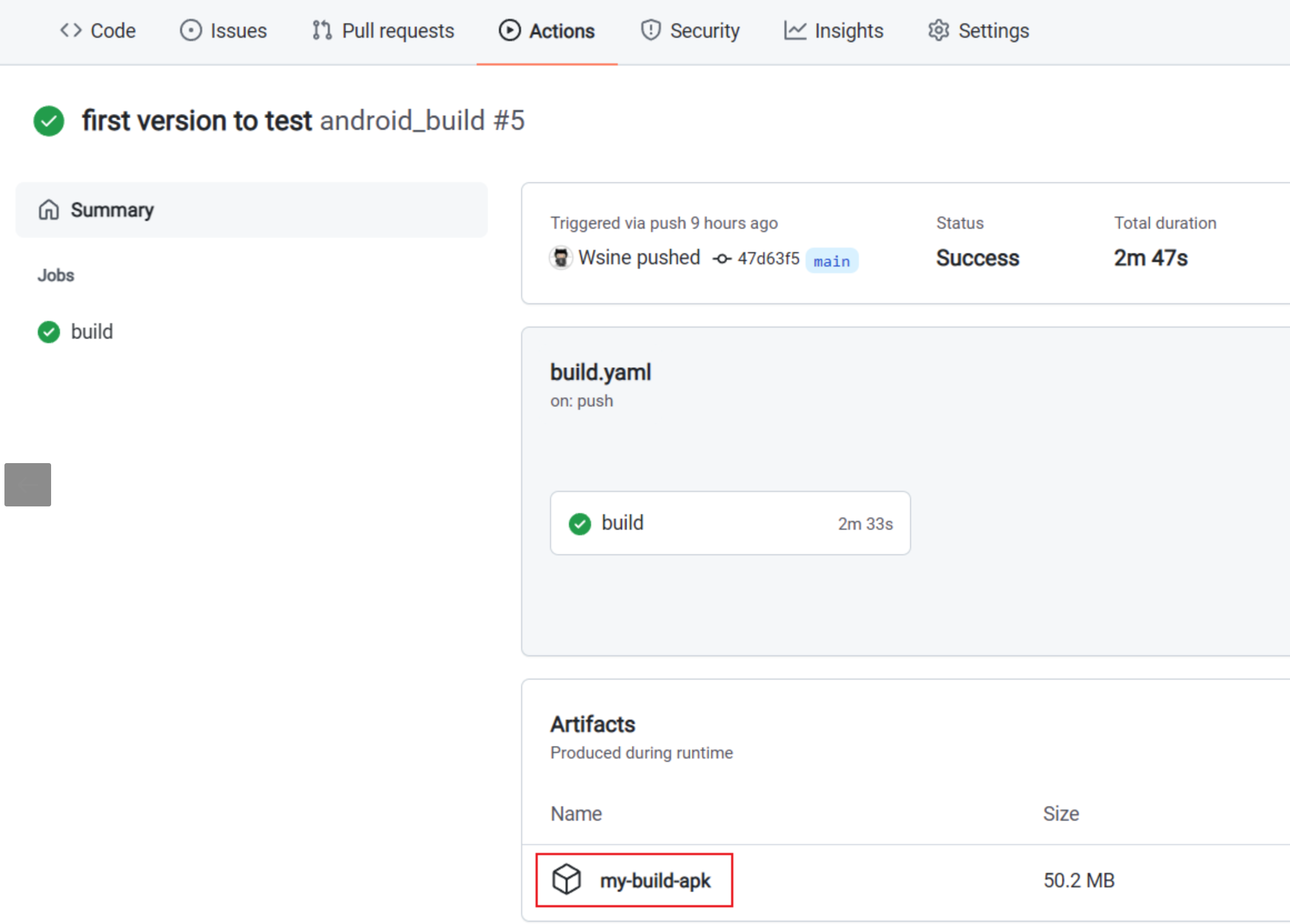
感谢 GitHub Actions 让以往相对复杂、也有不低上手门槛的事情变得更加简单、快捷,如果你也有过类似的需求,不妨现在就找个项目上手试试吧。